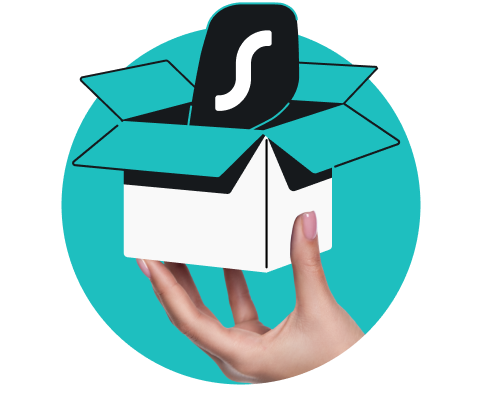O DNS (Domain Name System, Sistema de Nomes de Domínio) é um sistema que traduz nomes de domínios legíveis por humanos em endereços IP numéricos. É como uma lista telefônica da internet, que converte nomes de sites em números usados por computadores.
Geralmente, os servidores DNS são fornecidos por seu provedor de internet (ISP), o que permite que ele veja os sites que você acessa. A Surfshark oferece um serviço DNS público, com foco na privacidade, que todos podem usar para impedir o rastreamento de dados.